Microsoft Word adalah bagian dari Microsoft Office untuk mengetik apa pun yang ingin anda ketik. Makalah, novel, cerita pendek, artikel, laporan, atau lainnya. Mengetik dokumen yang penuh dengan persamaan matematika pun tidak masalah. Banyak kemudahan yang disediakan oleh salah satu produk andalan Microsoft tersebut sehingga tak heran jika jumlah penggunanya saat ini sudah lebih dari 1 milyar orang, meskipun harga lisensinya lebih mahal daripada harga sebuah harddisk eksternal 1 TB.
Salah satu kemudahan yang disediakan Microsoft Word yaitu tanggal dokumen yang bisa berubah dengan sendirinya setiap kali dokumen dibuka. Fitur kapitalisasi teks juga memungkinkan huruf awal pada setiap kata pertama dalam kalimat dirubah menjadi huruf besar tanpa harus mengedit masing-masing kalimat.
Apabila ada kesalahan dalam mengetik kata yang terjadi berulang kali, tersedia fitur Find and Replace untuk mengganti setiap kata tersebut yang jauh lebih hemat waktu daripada menelusuri isi dokumen yang panjang dari awal hingga akhir.
Cara Menampilkan Garis Tepi di Word
Fitur proteksi pun bisa ditemukan di dalam Microsoft Word sehingga dokumen dapat diamankan dengan password supaya tidak bisa dibuka atau bisa dibuka tapi tidak bisa diedit. Bagian dokumen yang diedit juga bisa dibatasi, misalnya hanya sebatas menambahkan komentar pada dokumen atau mengisi kolom-kolom di dalam sebuah formulir. Pilihan lainnya, memperbolehkan pengeditan namun setiap perubahan dicatat oleh Microsoft Word sehingga anda bisa mengetahui bagian mana saja yang sudah diedit oleh orang lain.
Garis tepi yang mengelilingi sekitar dokumen juga bisa membantu anda dalam mengedit dokumen. Fitur yang sederhana, tapi cukup penting bagi sebagian pengguna. Garis tepi ini tidak muncul secara default di Word, jadi perlu anda atur dulu agar selalu muncul setiap kali anda mengedit dokumen. Cara menampilkan garis tepi di Word bisa anda ikuti berikut ini dari langkah pertama hingga langkah akhir.
1. Hal pertama yang perlu anda lakukan adalah pindah ke tab File.
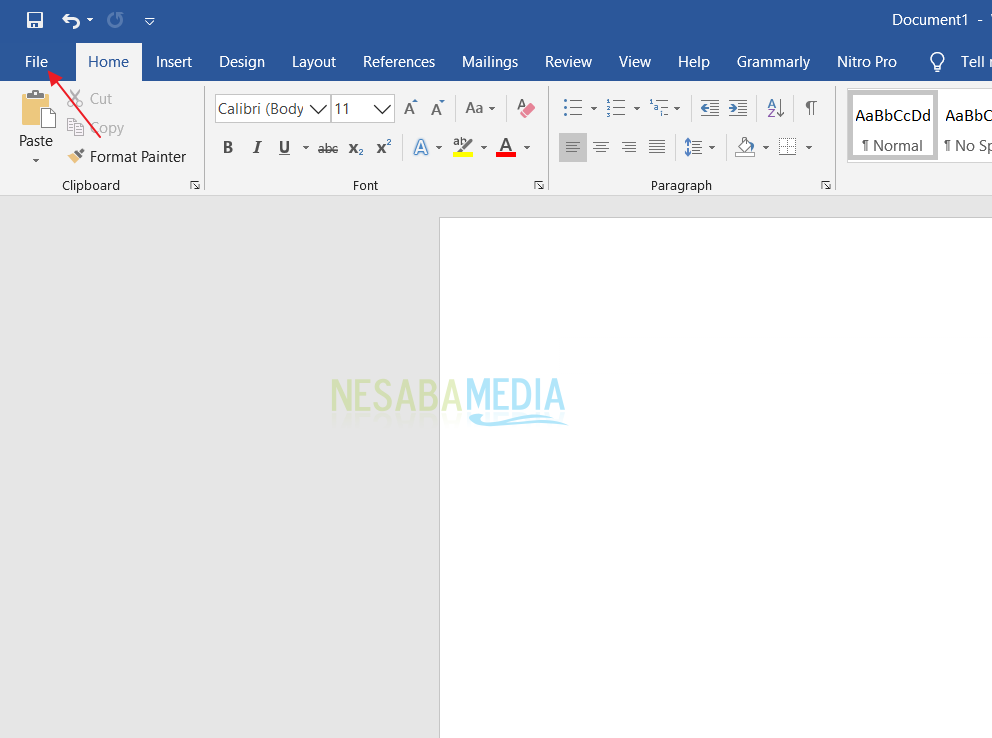
2. Setelah itu pilih Options.
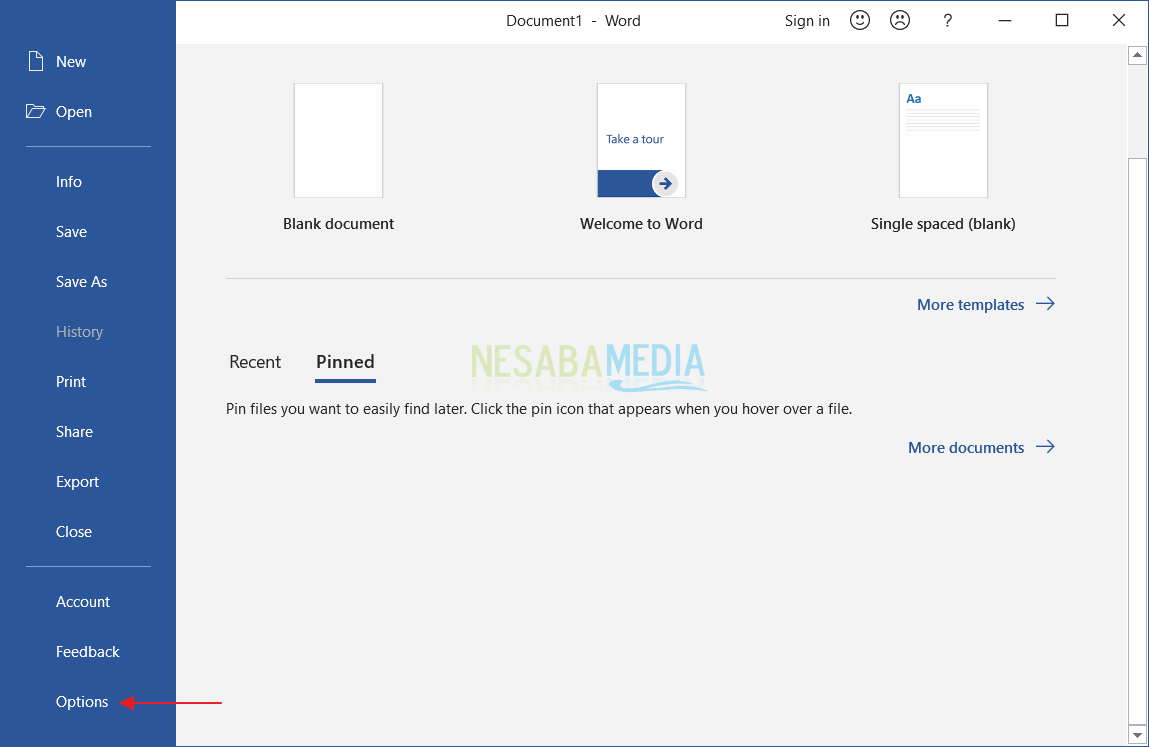
3. Pada menu Advanced, scroll sedikit kebawah dan centang opsi Show text boundaries.
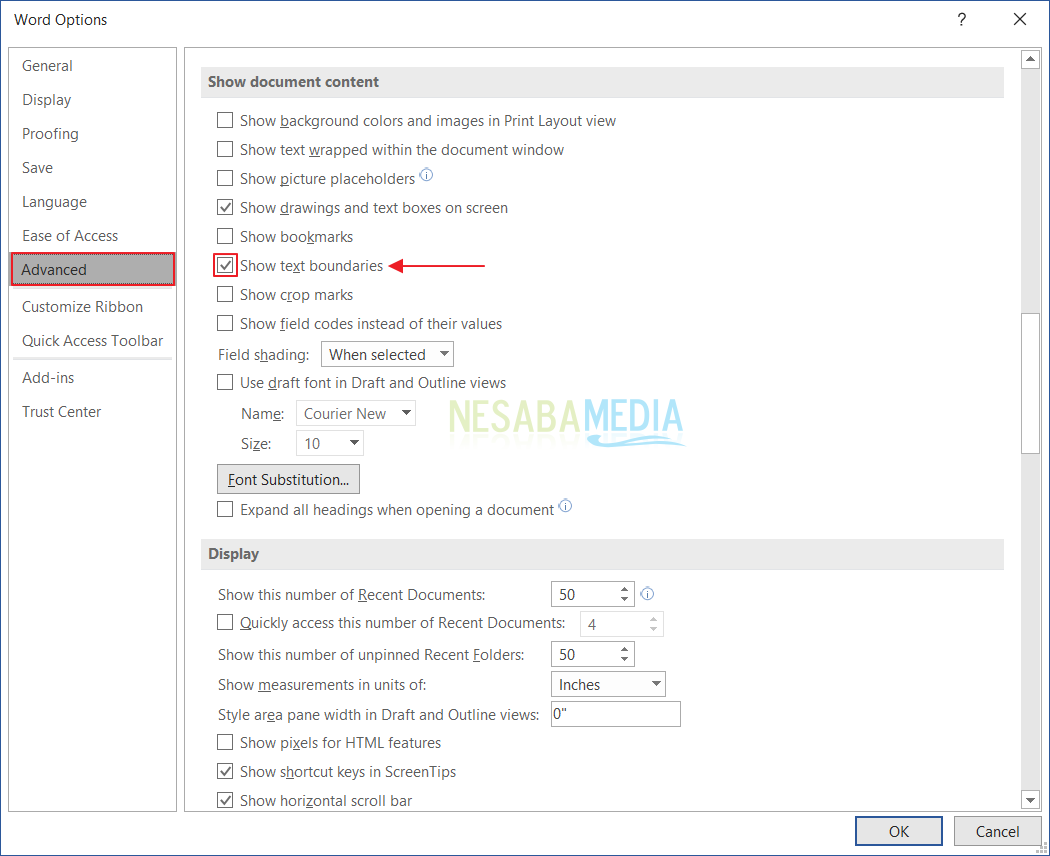
4. Sekarang dokumen anda memiliki garis tepi dan akan mempermudah anda ketika mengetik dokumen di Word.
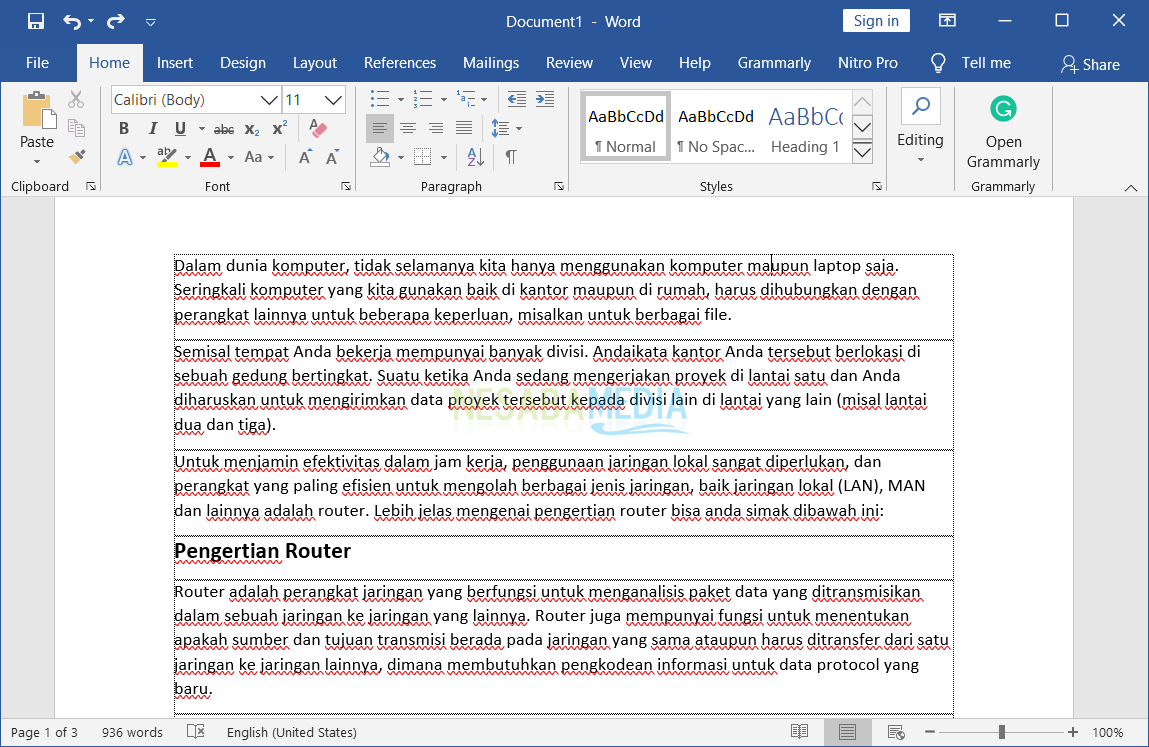
Dengan menjelajahi setiap fitur yang dimiliki Microsoft Word sebelum menggunakannya, anda dapat membuat Microsoft Word benar-benar berfungsi seperti yang anda inginkan. Misalnya, menambahkan kata di dalam Auto Correct untuk lebih menghemat waktu dalam mengetik, menonaktifkan pemeriksa ejaan supaya tidak mengganggu pengeditan dokumen, menampilkan garis tepi, mengatur jarak antara batas teks dengan tepi halaman, mengatur agar Microsoft Word tidak menyeleksi teks lebih dari yang anda butuhkan dengan mematikan fitur “When selecting, automatically select entire word”, dan lain-lain.
Mungkin butuh waktu yang cukup lama untuk menelusuri fitur-fitur Microsoft Word karena jumlahnya yang memang banyak. Untuk menyiasatinya, anda bisa memulai dari fitur-fitur yang terkait dengan pengetikan dokumen agar proses mengetik bisa lebih lancar, sedangkan untuk fitur lainnya seperti fitur kolaborasi bisa anda atur secara bertahap.
Editor: Muchammad Zakaria
Download berbagai jenis aplikasi terbaru, mulai dari aplikasi windows, android, driver dan sistem operasi secara gratis hanya di Nesabamedia.com:

Founder dan Chief Editor di Nesabamedia.com. Lebih suka nonton film ketimbang menulis, menulis kalau lagi mood aja. Salam kenal ya!







